映画をiPadに同期するにはどうすればよいですか?
であることに加えて 音楽プレーヤー、電子書籍リーダー、ゲーム機など、iPadの大画面は映画やビデオを見るのに便利です。 映画が間に広がっている場合 iTunes そしてあなたの iPad、それらを同期させるのが最善です。 iPadをコンピュータと同期すると、iTunesライブラリからiPadにコピーされたムービーとiPad上のビデオがiTunesにバックアップされます。
これらの手順は、iTunes11以降に適用されます。
iPadムービーを同期する方法
映画やテレビ番組をiPadにコピーするには、 映画を同期する iTunesのオプション。
iPadをコンピューターに接続します。
-
あなたの iPad iTunes内から、プログラムの上部、メニュー項目のすぐ下にあるデバイスアイコンをクリックします。

-
選択する 映画 iTunesの左側のペインから。
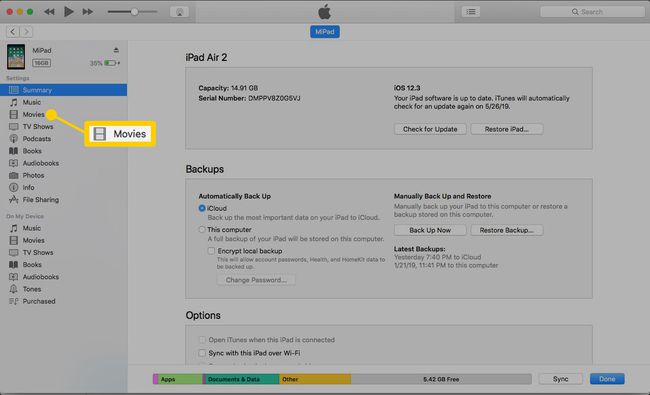
-
クリック 映画を同期する チェックボックス。 特定のビデオをiTunesからiPadにコピーするには、各ムービーの横にあるボックスをクリックして手動で選択します。
この画面に映画が表示されない場合は、コンピューターにダウンロードされていません。 選択する 映画 購入した映画をダウンロードするには、iTunesのメイン画面の左側にあります。
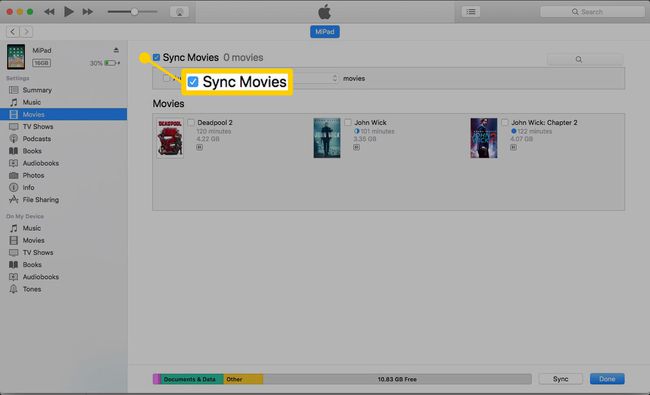
-
すべての映画を一度に選択し、将来追加する映画を選択するには、[ 自動的に含める チェックボックス。
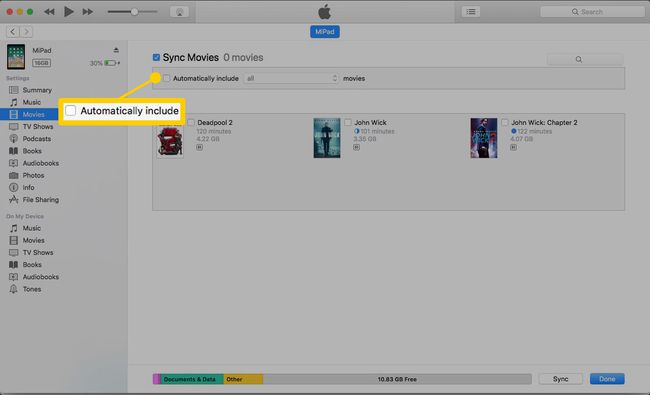
-
を選択 自動的に含める ドロップダウン矢印を使用して、iTunesがiPadに同期するムービーをフィルタリングします。
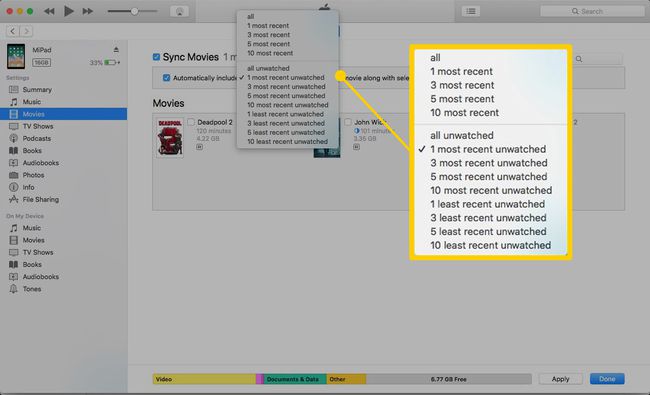
クリック 申し込み ムービーを更新してiPadに同期します。
テレビ番組をiPadに同期する方法
iTunesの[テレビ番組]セクションに同様の変更を加えて、番組を同期することができます。 プロセスはムービーの同期とほとんど同じですが、iTunesの別のセクションを使用します。 ダウンロードしたプログラムを最新の状態に保つ方法は次のとおりです。
-
を開きます テレビ番組 iTunesのエリア。
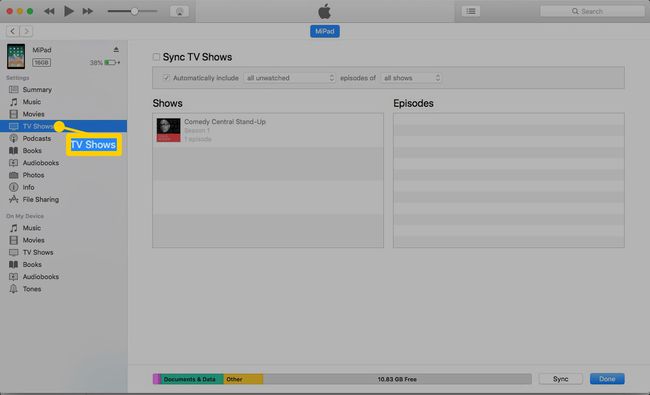
-
を選択 テレビ番組を同期する チェックボックス。
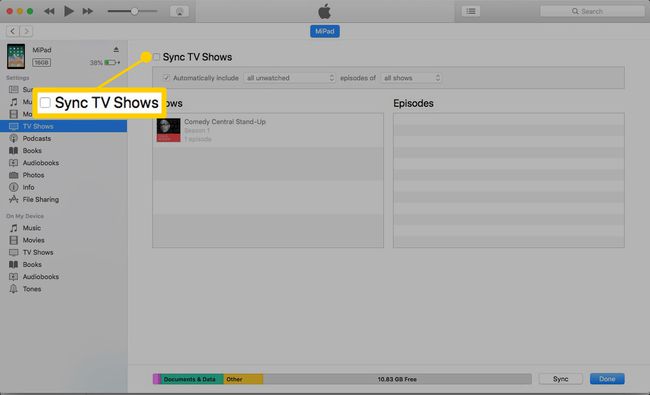
-
iPadに同期する番組とシーズンを選択するか、その画面の上部にあるチェックボックスを使用してすべての番組を同期します。
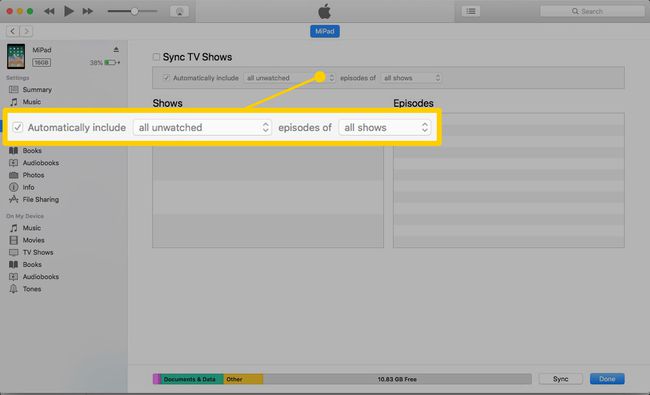
クリック 申し込み iTunesの下部にあるボタン。
iTunesなしで同期
次のようなサードパーティのプログラムを使用することもできます Syncios. 無料で、iPadに保存したい特定の映画やその他のビデオを手動でコピーできます。
Synciosと同期する映画やテレビ番組は、iTunesを使用するときにコピーするのとほぼ同じ方法でiPadに表示されます。 ただし、このプログラムを使用するためにiTunesを開く必要はありません。
